4 méthodes pour récupérer les données perdues après la mise à jour d'iOS 17
May 23, 2025 • Déposé à: Solution de Récupération des Données • Des solutions éprouvées
La mise à jour iOS 17 est une mise à jour importante qui apporte un grand nombre de nouvelles fonctionnalités et d'améliorations. Qu'en est-il lorsque vous perdez certaines de vos données, telles que vos contacts téléphoniques, au cours du processus ? Ne vous inquiétez pas.
Il existe différents moyens et outils de récupération de données iOS, par exemple Wondershare Dr.Fone pour vous aider à récupérer vos données perdues, telles que les contacts après la mise à jour iOS 17. Mais avant cela, il est important de comprendre pourquoi une perte de données peut se produire lors d'une mise à jour d'iOS.
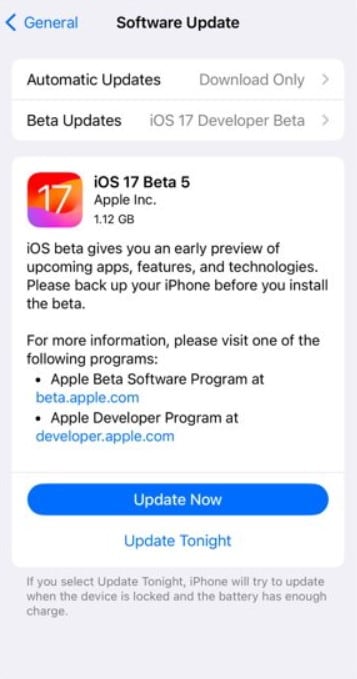
Partie 1 : Raisons de la perte de contacts et d'autres données après la mise à jour iOS 17
La mise à jour iOS 17 est une évolution importante pour votre iPhone. Mais cela peut avoir des conséquences inattendues, telles que la perte de données. Si vous êtes négligent, vous risquez de perdre tous vos fichiers importants, comme vos coordonnées. Voici quelques raisons habituelles qui peuvent être à l'origine de ce dysfonctionnement.
Software Glitches
Les erreurs logicielles sont l'un des principaux responsables de la perte de données après une mise à jour du système. Il arrive que le processus de mise à jour lui-même ne se déroule pas aussi bien que prévu. Cette méthode aboutit à des résultats inattendus, notamment à la disparition de certains contacts après la mise à jour de l'iPhone..
Problèmes de stockage
Si l'espace de stockage de votre appareil est insuffisant, cela peut également entraîner la perte de contacts après la mise à jour iOS 17. Pourquoi ? iOS 17 nécessite un certain espace libre pour fonctionner de manière optimale. Le non-respect de cette exigence peut entraîner des pertes de données.
Interruptions durant la mise à jour
Une autre raison de la perte de données après la mise à jour du système peut être l'interruption du processus de mise à jour. Elle peut survenir à la suite d'une perte soudaine d'électricité, d'une connexion internet instable ou d'une interruption inattendue provoquée par l'utilisateur. Ces interruptions peuvent perturber le processus de transfert des données et entraîner leur perte.

Vous êtes nombreux à vouloir éviter les pertes de données sur votre iPhone après une mise à jour vers iOS 17. Pour minimiser le risque, il est essentiel de traiter ces facteurs avant la mise à jour. Que faire si vous avez perdu des données, comme des contacts, après la mise à jour ? Poursuivez votre lecture pour trouver des solutions de récupération efficaces.
Partie 2 : Méthodes pour récupérer les données perdues après la mise à jour iOS 17
Si vous avez récemment mis à jour votre iPhone vers iOS 17 et que vous avez remarqué que des données telles que des contacts sont manquantes, ne paniquez pas ! Il y a plusieurs façons d'essayer de les récupérer.
Récupérer les données perdues sur l'iPhone à l'aide d'iTunes ou de Finder
iTunes est le logiciel officiel d'Apple pour la gestion et la sauvegarde des appareils iOS. Il s'agit également d'un outil puissant pour récupérer les données perdues d'un iPhone après la mise à jour iOS 17.. Lorsque vous perdez des données sur votre appareil, iTunes peut vous aider à les récupérer.
Comment cela fonctionne-t-il ? iTunes crée des sauvegardes régulières des données de votre appareil lorsqu'il est connecté à votre PC. Ainsi, si vous perdez une photo, un contact ou un message texte, vous pouvez le restaurer à partir d'une sauvegarde précédente.
- Etape 1: Lancez iTunes et connectez votre iPhone à votre ordinateur à l'aide d'un câble USB. Assurez-vous d'utiliser le même ordinateur que celui utilisé pour synchroniser votre iPhone avant la mise à jour.
- Etape 2: En fonction de votre bureau, effectuez l'une des opérations suivantes :
- Pour macOS 10.14 ou plus récent / Windows:Cliquez sur l'icône Appareil dans le volet de navigation supérieur gauche de l'application iTunes. Cliquez ensuite sur Résumé dans la section Paramètres, puis sur Restaurer la sauvegarde..
- Pour macOS 10.15 ou plus récent:Ouvrez le Finder et sélectionnez votre appareil dans l'onglet Emplacements Cliquez ensuite sur Restaurer la sauvegarde.

- Etape 3: Dans la fenêtre contextuelle Choisir une sauvegarde à restaurer sur cet iPhone, sélectionnez le fichier de sauvegarde, entrez un mot de passe si nécessaire et cliquez sur Restaurer.
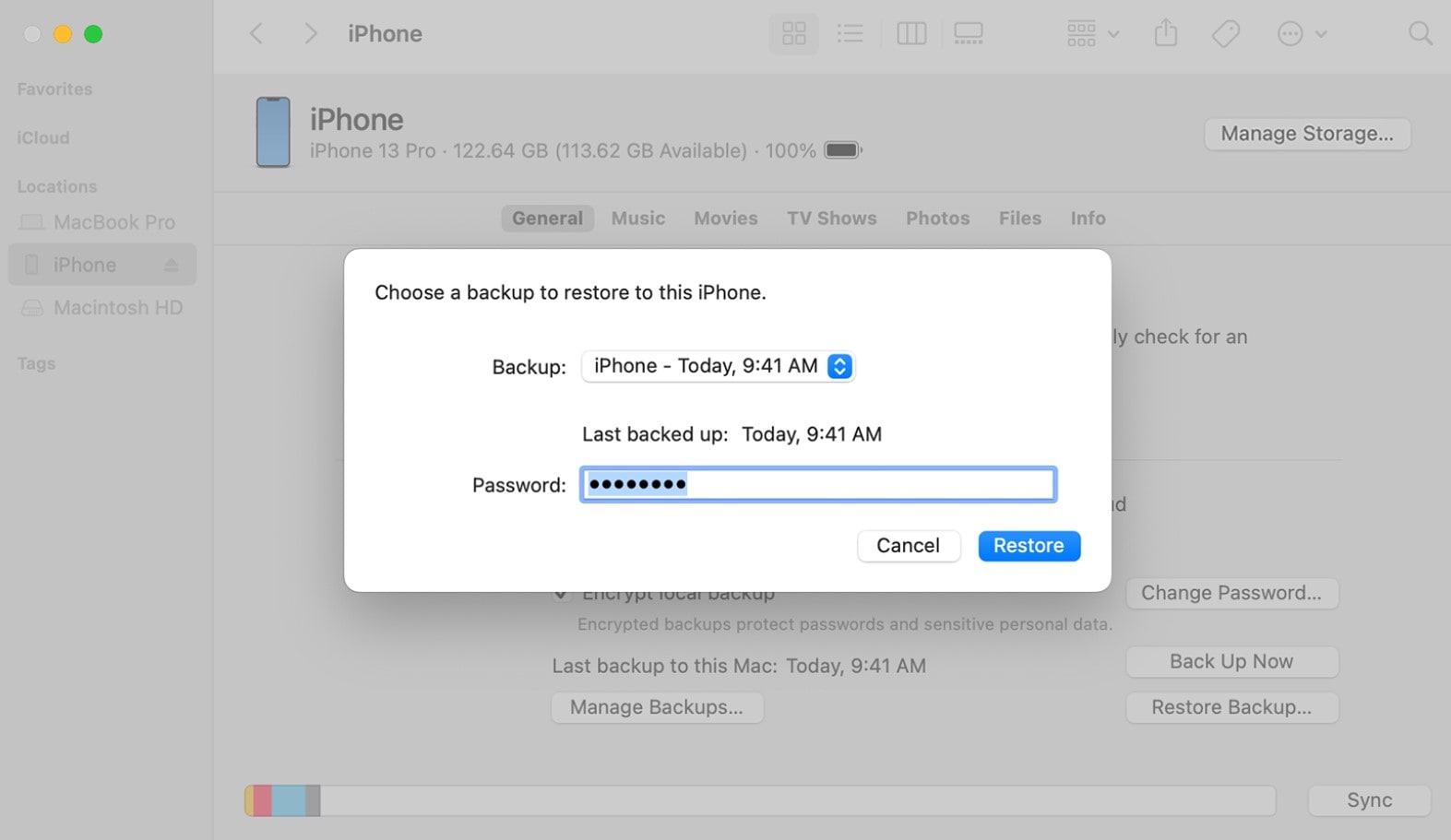
- Etape 4: Laissez votre iPhone connecté et attendez qu'il se synchronise. Cliquez sur Éjecter avant de déconnecter votre appareil.
Récupérer les données perdues sur l'iPhone en utilisant iCloud
iCloud est le service cloud d'Apple qui sauvegarde automatiquement vos données.. Cela signifie que vous n'avez pas besoin de brancher votre appareil sur votre ordinateur. Voici comment récupérer vos contacts perdus après la mise à jour iOS 17 dans iCloud :
- Etape 1: Effacez le contenu de votre appareil iPhone avant de restaurer les données à partir d'iCloud. Allumez votre appareil.
- Etape 2: Suivez les étapes de configuration à l'écran, puis appuyez sur Restaurer à partir de la sauvegarde iCloud dans l'écran Apps et données.
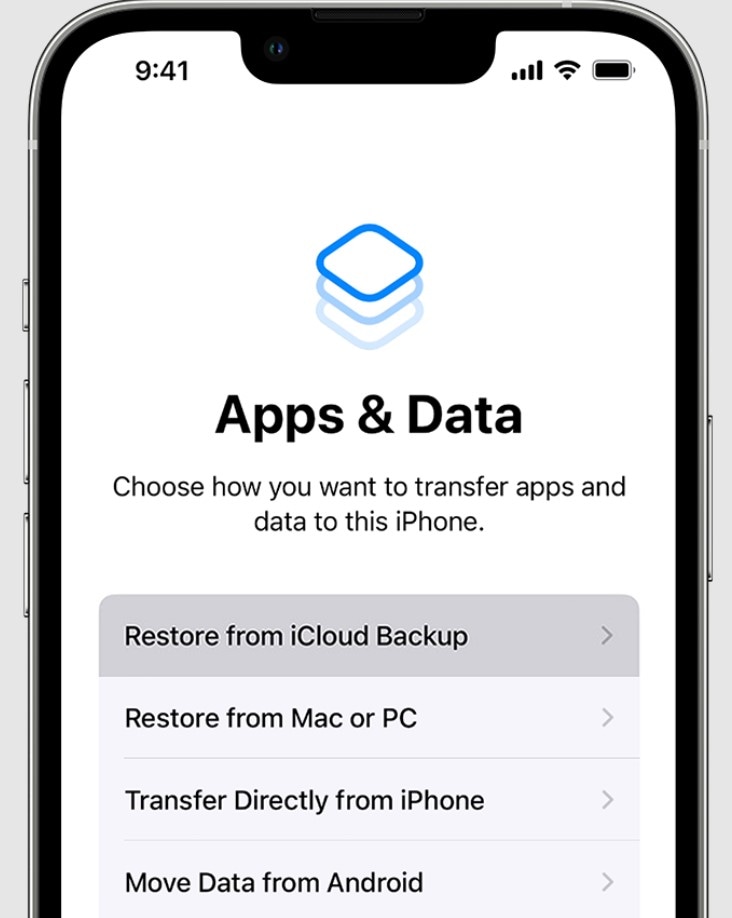
- Etape 3: Connectez-vous à iCloud et choisissez une sauvegarde antérieure à la mise à jour iOS 17.
- Etape 4: Attendez la fin du processus de transfert, et vos données perdues devraient être de retour sur votre iPhone.
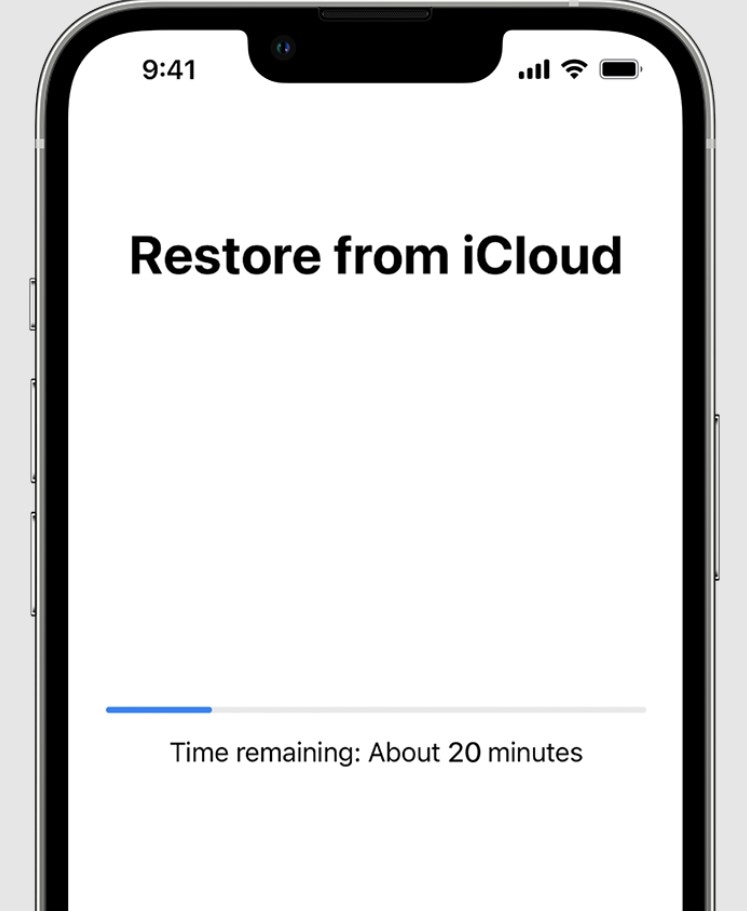
Importer les contacts perdus de la carte SIM vers votre iPhone
S'il vous manque encore des contacts après la mise à jour de votre iPhone, vous pouvez essayer de les importer depuis votre carte SIM. Mais cela n'est possible que si vous les aviez sauvegardés sur votre carte SIM avant la mise à jour.
- Etape 1: Insérez votre carte SIM dans votre iPhone si elle n'y est pas déjà.
- Etape 2: Allez dans Réglages > Contacts, faites défiler vers le bas et appuyez sur Importer les contacts SIM..
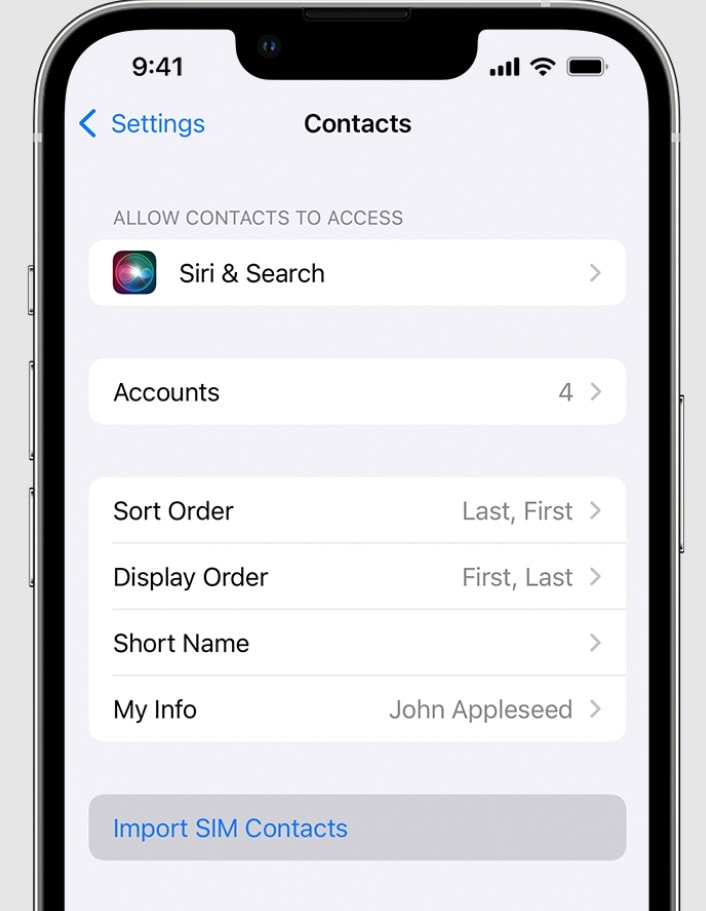
- Etape 3: Sélectionnez l'endroit où vous souhaitez importer les contacts - iCloud ou Gmail.
- Etape 4: Après le processus d'importation, vos contacts perdus devraient maintenant se trouver dans les Contacts de votre iPhone.
Récupérer les données perdues sur l'iPhone en utilisant Wondershare Dr.Fone – iOS Data Recovery
Que se passe-t-il si vous avez oublié de créer une sauvegarde ? Ne vous inquiétez pas ! Il existe un puissant outil de récupération de données pour vous aider -Wondershare Dr.Fone. Dr.Fone dispose d'une fonction de récupération de données qui peut vous aider à retrouver les contacts, notes, messages, etc. perdus directement depuis votre iPhone. Il permet même de récupérer des données à partir de sauvegardes iTunes et iCloud. Dr.Fone peut vous aider à récupérer vos données, même si vous les avez perdues après la mise à jour vers iOS 17.
Le processus de récupération est simple et facile à suivre, même pour les débutants. Voici comment restaurer vos données à partir de votre appareil sans sauvegardes :
- Etape 1: Visitez le site officiel de Wondershare Dr.Fone et cliquez sur Télécharger pour télécharger l'application sur votre bureau.
- Etape 2: Lancer l'application une fois installée. Cliquez sur Récupération de données sur la page d'accueil de la Boîte à outils.

- Etape 3: Sélectionnez iOS dans les options du système téléphone sur l'écran suivant.

- Etape 4: Sélectionnez Récupérer les données de l'appareil iOS pour récupérer les données de votre appareil directement.

- Etape 5: Connectez votre appareil iOS à votre ordinateur à l'aide d'un câble USB. Le logiciel détectera automatiquement votre appareil.

- Etape 6: Sélectionnez les types de fichiers que vous souhaitez récupérer, tels que les Contacts, et cliquez sur Lancer le scan..

- Etape 7: Dr.Fone analysera votre appareil iOS et affichera toutes les données récupérables.

- Etape 8: Une fois l'analyse terminée, prévisualisez, sélectionnez les fichiers de données que vous souhaitez récupérer, puis cliquez sur Restaurer sur l'appareil..

Astuce:
Filtrez les résultats dans la liste déroulante du volet de navigation supérieur et sélectionnez Afficher tout, Afficher uniquement les documents supprimés ou Afficher uniquement les documents existants..
- Etape 9: Dans la fenêtre contextuelle, sélectionnez votre appareil iPhone dans la liste déroulante Restaurer vers et cliquez sur Continuer pour confirmer.

- Etape 10: Cliquez sur OK dans la boîte de dialogue pour désactiver la fonction Rechercher mon iPhone.

- Etape 11: Une fois le processus de récupération terminé, le message "Données restaurées sur votre iPhone" s'affiche.

Partie 3 : Astuces supplémentaires pour la récupération des données de l'iPhone et la prévention
Récupérer les données perdues après la mise à jour iOS 17 est une chose. Mais il est encore mieux d'éviter que de telles pertes de données ne se produisent. Voici quelques astuces pratiques pour vous aider à sauvegarder les données de votre iPhone et vous assurer une expérience plus fluide avec les futures mises à jour :
Sauvegarde régulière de votre iPhone
Des sauvegardes régulières garantissent la sécurité de vos données, même en cas de problème lors d'une mise à jour. Utilisez iCloud ou iTunes pour sauvegarder votre iPhone. iCloud peut sauvegarder automatiquement vos données lorsqu'il est connecté au Wi-Fi, tandis qu'iTunes permet un contrôle manuel. Assurez-vous que vos sauvegardes sont à jour avant d'effectuer une mise à jour d'iOS.

Gérez judicieusement votre stockage
L'épuisement de l'espace de stockage de votre téléphone peut entraîner la perte de données lors d'une mise à jour. Passez régulièrement en revue les applications, photos et vidéos inutiles et supprimez-les. Déchargez les applications que vous utilisez rarement et envisagez d'investir dans un espace de stockage supplémentaire si nécessaire.
Rester informé des nouveautés iOS
Le fait d'être au courant des prochaines mises à jour d'iOS peut vous aider à vous préparer et à réduire le risque de perte de données. Gardez un œil sur les annonces et les calendriers de sortie d'Apple. Avant de procéder à la mise à jour, consultez les forums en ligne et les commentaires des utilisateurs pour vérifier si des problèmes ont été signalés avec la dernière version d'iOS.
Utiliser un logiciel de récupération de données tiers
Be cautious and use trusted sources when selecting third-party software. Un outil de récupération de données tiers fiable comme Wondershare Dr.Fone peut s'avérer très utile en cas d'échec. Suivez les instructions du logiciel pour récupérer les données.
Conclusion
Les méthodes présentées dans cet article sont généralement efficaces en cas de perte de données sur l'iPhone. Parmi eux, l'outil de récupération de données de Dr.Fone s'avère inestimable si vous perdez des données après la mise à jour iOS 17.
Dr.Fone peut non seulement vous aider à récupérer vos contacts manquants et d'autres types de données. Mais Dr.Fone propose également une option pratique pour sauvegarder les données de votre iPhone avant la mise à jour vers la dernière version d'iOS. C'est un choix judicieux pour ceux qui disposent d'un espace de stockage limité pour leurs sauvegardes.
Si vous ne parvenez pas à récupérer vos données, contactez l'assistance Apple pour obtenir de l'aide. Ils pourront peut-être vous aider ou vous proposer d'autres solutions. Plus tôt vous commencerez le processus de récupération, plus vous aurez de chances de récupérer vos fichiers manquants.
Vous pourriez aussi aimer
Récupération iPhone
- Récupération de données supprimées
- 3. Récupérer les rappels supprimés sur iPhone
- 4. Récupérer les messages vocaux supprimés sur iPhone
- 5. Récupérer les photos supprimées sur iPhone
- 6. Récupérer les notes supprimées sur iPhone
- 8. Récupérer les contacts supprimés sur iPhone
- 10. Récupérer les fichiers supprimés sur iOS
- Récupération de mots de passe iPhone
- 1. Récupérer le mot de passe e-mail sur iPhone
- 2. Afficher les mots de passe enregistrés sur iPhone
- 3. Accéder aux mots de passe sur iPhone
- 6. Trouver le mot de passe Wi-Fi sur iPhone
- Récupération WhatsApp iPhone
- Récupération à partir d'un iPhone volé
- Récupération à partir d'un iPhone endommagé
- 1. Récupérer les données d'un iPhone endommagé
- 2. Récupérer les données d'un iPhone endommagé par l'eau
- 3. Récupérer les données d'un iPhone mort
- Conseils de récupération iPhone
- 2. Récupérer les données d'une carte mémoire
- 3. Récupérer les données perdues sur iPhone
- 4. Corbeille sur iPhone
- 5. Récupérer les données sur iPhone en mode récupération
- 6. Récupérer les données sur iPhone en mode DFU
- 8. Récupérer les données iPhone sans sauvegarde iTunes
- Outils de récupération iPhone

















Blandine Moreau
staff Rédacteur